Función BuscarV + Extrae de Excel
Aprende junto al Tío Tech a utilizar la función buscarV en conjunto con la función extra de excel para una mejor búsqueda.
Función BUCARV
📌Es una de las funciones más utilizadas en Excel ya que permite la búsqueda de un valor específico en la primera columna de una tabla y devolver un resultado correspondiente de una columna adyacente.
Se puede combinar con otras funciones de Excel para hacer búsquedas más avanzadas y obtener resultados más precisos.
Estructura general
=BUSCARV(valor_buscado, rango_tabla, número_columna, [buscar_rango_columnas])
valor_buscado: Valor que se desea buscar en la primera columna del rango de tabla.rango_tabla: Rango completo de la tabla donde se desea buscar el valor.número_columna: Número de columna en el rango_tabla del cual se desea obtener el resultado correspondiente.buscar_rango_columnas(opcional): Valor lógico que indica si la tabla tiene varias columnas de búsqueda. Se puede establecer comoFALSOsi solo tiene una columna de búsqueda.
Función EXTRAE
📌La función EXTRAE te permite extraer una parte específica de una cadena de texto. Por ejemplo, si tienes un nombre completo en una columna y solo deseas buscar por el apellido, puedes usar EXTRAE para obtener el apellido de una celda antes de realizar la búsqueda.
Ejemplo Función BuscarV + Extrae de Excel
👉Antes de llevar a cabo este ejemplo, te invitamos a descargar el ejercicio haciendo clic en el siguiente botón:
🟢Como podemos observar, tenemos una columna con códigos, siendo los dos primeros caracteres el código del país. Estos códigos es lo primero que extraeremos mediante la función EXTRAER y, a través de la función BUSCARV buscaremos a qué país pertenecen dichos códigos.
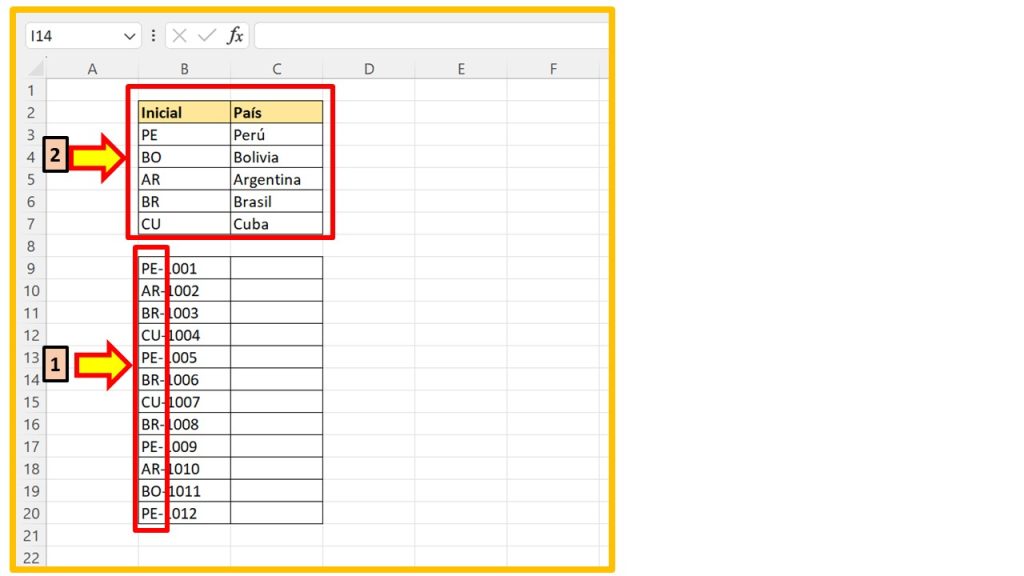
🟢Dicho esto, primero llamamos a la función EXTRAE, seleccionamos la celda B9, digitamos el número 1 como posición incial, ponemos 2 para número de caracteres y presionamos la tecla «Enter» para extraer el código.
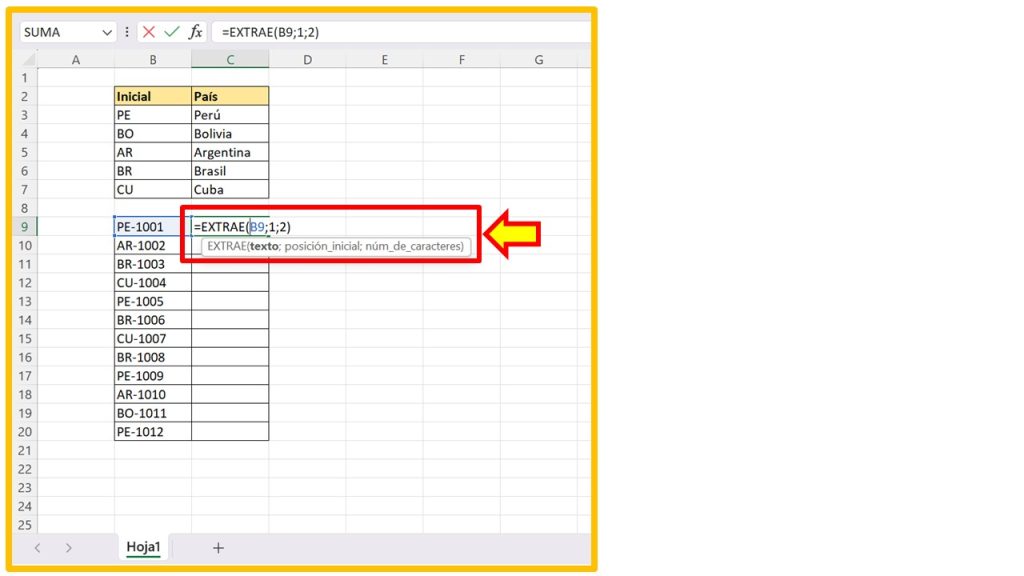
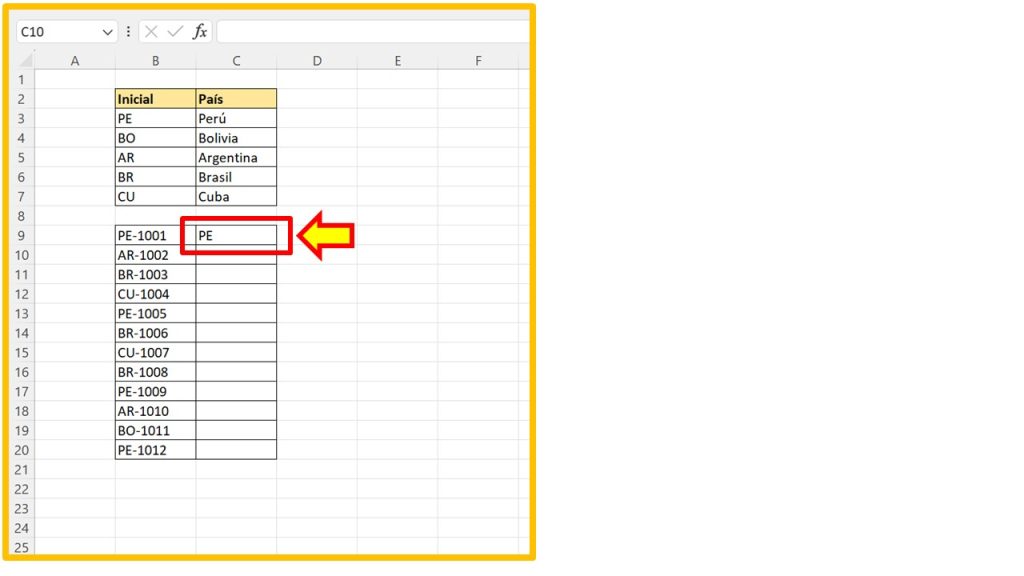
🟢Ahora, agregaremos la función BUSCARV antes de la función EXTRAE. Para la matriz seleccionamos la tabla de la parte superior y la fijamos presionando F4. En el indicador de columnas ingresamos el número 2 ya que es la columna de la cual queremos obtener el resultado. Lo establecemos como FALSO para que la coincidencia sea exacta. Finalmente clic en «Enter» y jalamos la fórmula hacia abajo.
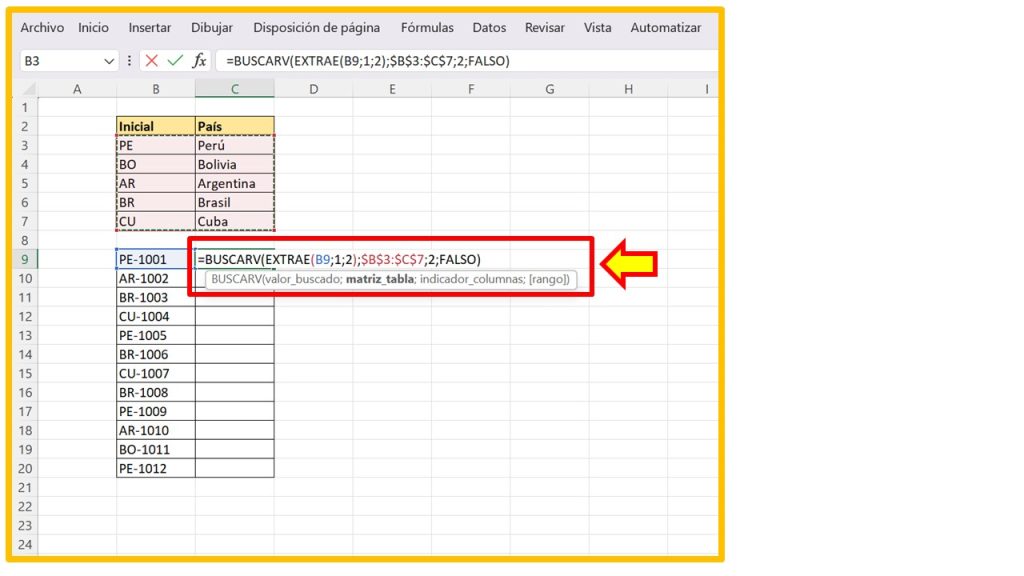
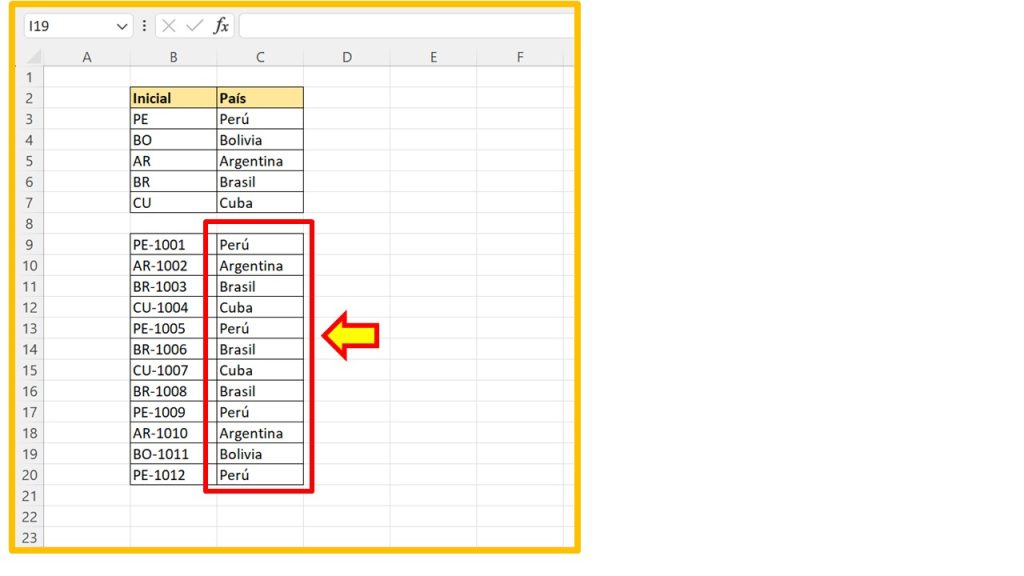
🧠 ¿Y tu ya usaste la Función BuscarV + Extrae de Excel?
Déjanos tus aportes y comentarios. Te lo agradecemos mucho.
⭐Función BUSCARV – Teoría y Aplicaciones








Responses